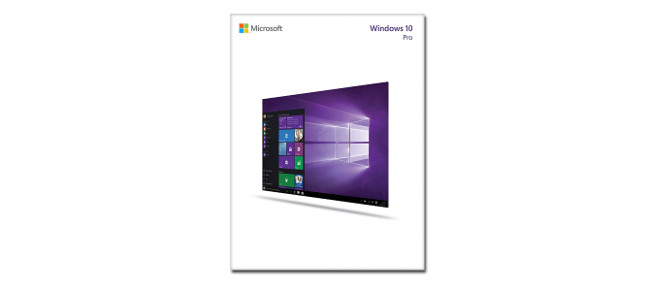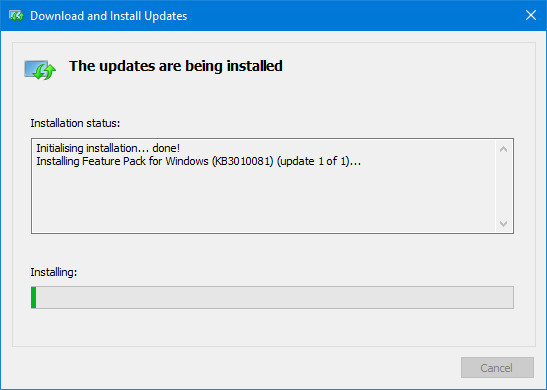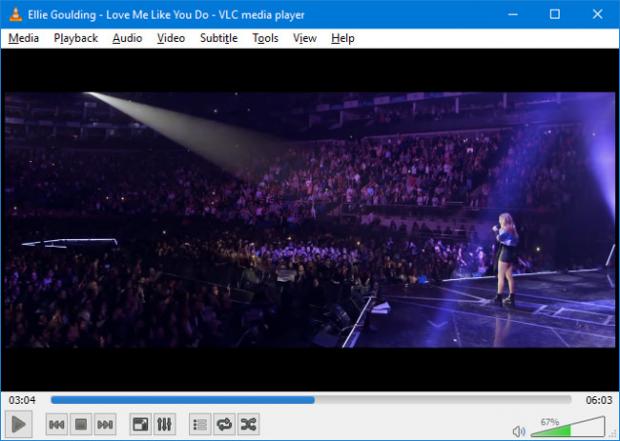Một số phiên bản Windows 10 không có Windows Media Player được cài đặt sẵn. Nếu bạn đang thiếu tiện ích Windows cổ điển này, bài viết sau sẽ chỉ cho bạn cách lấy lại nó một cách nhanh chóng và miễn phí. Bài viết cũng cung cấp một số trình chơi phương tiện thay thế vì Windows Media Player chưa được cập nhật kể từ năm 2009.
Windows Media Player ở đâu? Cách nhanh nhất để kiểm tra xem liệu bạn đã có cài đặt Windows Media Player hay không là tìm kiếm hệ thống. Có thể bạn đã có bởi vì nó được cài đặt sẵn với phần lớn các phiên bản Windows 10. Tuy nhiên, có hai phiên bản của hệ điều hành không có Windows Media Player là Windows 10 N và Windows 10 NK.
Cách để lấy lại Windows Media Player 12 Rất đơn giản để cài đặt Windows Media Player 12 và sử dụng các tính năng phong phú của nó. Bạn cần phải tải gói Media Feature Pack từ trang web chính thức của Microsoft. Đầu tiên, chọn ngôn ngữ của bạn bằng cách sử dụng trình đơn thả xuống. Sau đó nhấp vào Download. Một cửa sổ xuất hiện sẽ hỏi bạn muốn tải phiên bản nào. Tệp bạn chọn phụ thuộc vào phiên bản bit của Windows 10 bạn đang chạy. Để tìm ra phiên bản bit, nhấn tổ hợp phím Windows + R , nhập dxdiag và nhấn OK. Thao tác này sẽ mở DirectX Diagnostic Tool. Ở đây, nhìn vào dòng Operating System và kiểm tra.
Nếu bạn đang chạy hệ điều hành 32-bit, hãy chọn Microsoft-Windows-MediaFeaturePack-OOB-Package_x64.msu. Nếu bạn đang chạy 64-bit, hãy chọn tệp khác. Sau đó chọn Next. Bạn sẽ nhận được thông báo Open with Windows Update Standalone Installer (default). Với lựa chọn này, nhấn OK để bắt đầu cài đặt. Thực hiện theo hướng dẫn và bản cập nhật được cài đặt. Cùng với việc cài đặt Windows Media Player, bạn cũng sẽ cài đặt các ứng dụng khác như Skype, Voice Recorder và Groove Music. Các lựa chọn thay thế cho Windows Media Player Một số người cho rằng Windows Media Player là một tính năng Windows gây phiền toái mà họ không cần. Nếu đó là bạn thì có thể bạn sẽ muốn một phần mềm chơi nhạc và video khác. Rất may, có một số lựa chọn thay thế miễn phí và tuyệt vời cho Windows Media Player. Không nghi ngờ gì, một trong những trình chơi phương tiện tốt nhất mà bạn có thể tải xuống là VLC media player. Phần mềm nền tảng mã nguồn mở này chạy khá nhiều định dạng file âm thanh hoặc video nhờ sự hỗ trợ codec của nó. VLC có thể phát các tệp video, webcam, stream và hơn thế nữa. Nó cũng rất nhẹ và nhanh.
Ngoài ra, bạn có thể sử dụng các ứng dụng Windows mặc định khác. Chúng được thiết kế với Windows 10 và cung cấp một giao diện người dùng hiện đại hơn. Đối với video, tìm kiếm hệ thống Films & TV. Đối với âm thanh, hãy thực hiện tìm kiếm hệ thống cho Groove Music. Ứng dụng thứ hai cũng đi kèm với các dịch vụ lưu trữ và stream nhưng bạn chỉ có thể sử dụng nó để quản lý bộ sưu tập nhạc trên máy tính của bạn nếu muốn. Nếu bạn đã bỏ lỡ Windows Media Player, hy vọng bạn đã có thể cài đặt nó trên hệ thống cùng với một số tiện ích và tính năng hữu ích khác mà phiên bản Windows 10 của bạn thiếu.
Nguồn: https://quantrimang.com/cach-tai-va-cai-dat-windows-media-player-12-tren-windows-10-140312
Windows Media Player ở đâu? Cách nhanh nhất để kiểm tra xem liệu bạn đã có cài đặt Windows Media Player hay không là tìm kiếm hệ thống. Có thể bạn đã có bởi vì nó được cài đặt sẵn với phần lớn các phiên bản Windows 10. Tuy nhiên, có hai phiên bản của hệ điều hành không có Windows Media Player là Windows 10 N và Windows 10 NK.
Cách để lấy lại Windows Media Player 12 Rất đơn giản để cài đặt Windows Media Player 12 và sử dụng các tính năng phong phú của nó. Bạn cần phải tải gói Media Feature Pack từ trang web chính thức của Microsoft. Đầu tiên, chọn ngôn ngữ của bạn bằng cách sử dụng trình đơn thả xuống. Sau đó nhấp vào Download. Một cửa sổ xuất hiện sẽ hỏi bạn muốn tải phiên bản nào. Tệp bạn chọn phụ thuộc vào phiên bản bit của Windows 10 bạn đang chạy. Để tìm ra phiên bản bit, nhấn tổ hợp phím Windows + R , nhập dxdiag và nhấn OK. Thao tác này sẽ mở DirectX Diagnostic Tool. Ở đây, nhìn vào dòng Operating System và kiểm tra.
Nếu bạn đang chạy hệ điều hành 32-bit, hãy chọn Microsoft-Windows-MediaFeaturePack-OOB-Package_x64.msu. Nếu bạn đang chạy 64-bit, hãy chọn tệp khác. Sau đó chọn Next. Bạn sẽ nhận được thông báo Open with Windows Update Standalone Installer (default). Với lựa chọn này, nhấn OK để bắt đầu cài đặt. Thực hiện theo hướng dẫn và bản cập nhật được cài đặt. Cùng với việc cài đặt Windows Media Player, bạn cũng sẽ cài đặt các ứng dụng khác như Skype, Voice Recorder và Groove Music. Các lựa chọn thay thế cho Windows Media Player Một số người cho rằng Windows Media Player là một tính năng Windows gây phiền toái mà họ không cần. Nếu đó là bạn thì có thể bạn sẽ muốn một phần mềm chơi nhạc và video khác. Rất may, có một số lựa chọn thay thế miễn phí và tuyệt vời cho Windows Media Player. Không nghi ngờ gì, một trong những trình chơi phương tiện tốt nhất mà bạn có thể tải xuống là VLC media player. Phần mềm nền tảng mã nguồn mở này chạy khá nhiều định dạng file âm thanh hoặc video nhờ sự hỗ trợ codec của nó. VLC có thể phát các tệp video, webcam, stream và hơn thế nữa. Nó cũng rất nhẹ và nhanh.
Ngoài ra, bạn có thể sử dụng các ứng dụng Windows mặc định khác. Chúng được thiết kế với Windows 10 và cung cấp một giao diện người dùng hiện đại hơn. Đối với video, tìm kiếm hệ thống Films & TV. Đối với âm thanh, hãy thực hiện tìm kiếm hệ thống cho Groove Music. Ứng dụng thứ hai cũng đi kèm với các dịch vụ lưu trữ và stream nhưng bạn chỉ có thể sử dụng nó để quản lý bộ sưu tập nhạc trên máy tính của bạn nếu muốn. Nếu bạn đã bỏ lỡ Windows Media Player, hy vọng bạn đã có thể cài đặt nó trên hệ thống cùng với một số tiện ích và tính năng hữu ích khác mà phiên bản Windows 10 của bạn thiếu.
Nguồn: https://quantrimang.com/cach-tai-va-cai-dat-windows-media-player-12-tren-windows-10-140312